Black Desert lässt sich nicht starten? So beheben Sie es
Tipps zur Fehlerbehebung bei Startproblemen in Black Desert Black Desert ist ein beliebtes MMO-Spiel, das eine riesige offene Welt voller Quests, …
Artikel lesen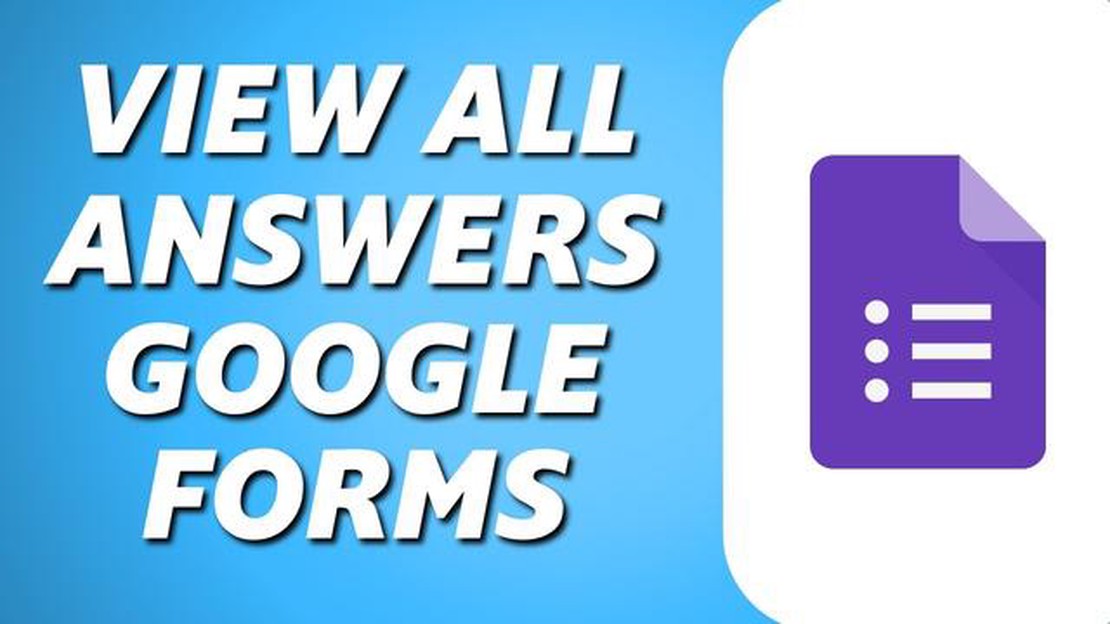
Google Forms ist ein leistungsstarkes Tool, mit dem Sie Online-Umfragen, Quizze und Fragebögen erstellen können. Google Forms wird sowohl für private als auch für berufliche Zwecke verwendet, z. B. zum Sammeln von Feedback, zur Organisation von Veranstaltungen und zur Durchführung von Forschungsarbeiten. Sobald Sie die Antworten Ihrer Zielgruppe gesammelt haben, sollten Sie die Daten überprüfen und analysieren, um wertvolle Erkenntnisse zu gewinnen. In dieser Schritt-für-Schritt-Anleitung zeigen wir Ihnen, wie Sie Antworten in Google Forms überprüfen können.
Schritt 1: Zugriff auf Google Forms
Um Antworten in Google Forms zu überprüfen, müssen Sie auf die Plattform zugreifen. Öffnen Sie einfach Ihren bevorzugten Webbrowser und gehen Sie zu https://www.google.com/forms . Wenn Sie bereits in Ihrem Google-Konto angemeldet sind, werden Sie direkt zur Google Forms-Startseite weitergeleitet. Wenn nicht, müssen Sie sich mit Ihren Google-Anmeldedaten anmelden.
Schritt 2: Auswählen des Formulars
Auf der Google Forms-Startseite sehen Sie eine Liste aller Formulare, die Sie erstellt haben. Wählen Sie das Formular aus, für das Sie die Antworten überprüfen möchten. Wenn Sie es nicht auf der Startseite finden, können Sie die Suchleiste oben verwenden, um es schnell zu finden. Alternativ können Sie auch auf Ihr Formular zugreifen, indem Sie auf die Option “Mehr” (dargestellt durch drei vertikale Punkte) neben dem Namen des Formulars klicken.
Schritt 3: Anzeigen der Antworten
Nachdem Sie das gewünschte Formular ausgewählt haben, werden Sie zur Registerkarte “Antworten” weitergeleitet. Hier finden Sie eine Übersicht über alle Antworten, die eingereicht wurden. Die Antworten werden in chronologischer Reihenfolge aufgelistet, wobei die neuesten Antworten ganz oben erscheinen. Sie können durch die Liste blättern, um sich jede Antwort einzeln anzusehen. Um eine Zusammenfassung aller Antworten anzuzeigen, klicken Sie auf die Registerkarte “Zusammenfassung”.
Wenn Sie eine Umfrage oder ein Quiz mit Google Forms erstellt haben, fragen Sie sich vielleicht, wie Sie die von den Befragten übermittelten Antworten überprüfen können. Das Überprüfen der Antworten in Google Forms ist ein einfacher und unkomplizierter Prozess. In diesem Leitfaden führen wir Sie durch die Schritte zur Überprüfung der Antworten in Google Forms.
Wenn Sie diese einfachen Schritte befolgen, können Sie die über Ihre Google Forms eingereichten Antworten schnell überprüfen. Egal, ob Sie eine Umfrage oder ein Quiz durchführen, Google Forms bietet eine bequeme Möglichkeit, Antworten zu sammeln und zu analysieren.
Sobald Sie Ihr Google-Formular erstellt und freigegeben haben, können Sie ganz einfach auf die von Ihren Teilnehmern übermittelten Antworten zugreifen. So können Sie vorgehen:
Google Forms bietet verschiedene Optionen für die Analyse der Beantwortungen, darunter das Erstellen von Diagrammen und Grafiken, das Filtern und Sortieren der Daten und das Exportieren in Google Sheets. Sie können die Option wählen, die Ihren Anforderungen am besten entspricht.
Mit dieser einfachen Schritt-für-Schritt-Anleitung können Sie schnell auf die über Ihr Google-Formular übermittelten Beantwortungen zugreifen und diese überprüfen.
Lesen Sie auch: Standort oder IP-Adresse mit einem VPN ändern: eine einfache Anleitung
Nachdem Sie die Beantwortungen in Ihrem Google-Formular erfasst haben, können Sie die Daten einfach überprüfen und analysieren, indem Sie auf die Zusammenfassung der Beantwortungen zugreifen. Die Zusammenfassung bietet einen umfassenden Überblick über die von den Befragten übermittelten Antworten.
Gehen Sie folgendermaßen vor, um die Zusammenfassung der Antworten zu überprüfen:
Lesen Sie auch: Neustart der Samsung Galaxy Watch 4: Eine Schritt-für-Schritt-Anleitung
Mit der Funktion “Zusammenfassung der Beantwortungen” in Google Forms können Sie die gesammelten Daten schnell überprüfen und analysieren, um wertvolle Erkenntnisse zu gewinnen und fundierte Entscheidungen auf der Grundlage der eingegangenen Antworten zu treffen.
Sobald Sie Beantwortungen in Ihrem Google-Formular erfasst haben, ist es an der Zeit, die einzelnen Beantwortungen zu analysieren. Dies kann wertvolle Erkenntnisse liefern und Ihnen helfen, die gesammelten Daten sinnvoll zu nutzen. Im Folgenden finden Sie die Schritte zum Analysieren einzelner Beantwortungen in Google Forms:
Durch die Analyse der einzelnen Beantwortungen in Google Forms erhalten Sie Einblicke in die Muster und Trends der erfassten Daten. Dies kann Ihnen helfen, fundierte Entscheidungen zu treffen und geeignete Maßnahmen auf der Grundlage der erhaltenen Beantwortungen zu ergreifen.
Sobald Sie Beantwortungen in Ihrem Google-Formular erfasst haben, müssen Sie die Beantwortungsdaten möglicherweise exportieren und für andere freigeben. Dies lässt sich ganz einfach mit den folgenden Schritten bewerkstelligen:
Durch den Export und die gemeinsame Nutzung der Beantwortungsdaten können Sie mit anderen zusammenarbeiten, die Daten mit verschiedenen Tools analysieren und Berichte oder Präsentationen auf der Grundlage der erfassten Beantwortungen erstellen.
Ja, Sie können die Antworten in Google Forms überprüfen. Google Forms verfügt sogar über eine integrierte Funktion, mit der Sie die Antworten aus Ihrem Formular anzeigen und analysieren können.
Um die Antworten in Google Forms zu überprüfen, gehen Sie zunächst auf die Registerkarte “Antworten” in Ihrem Formular. Von dort aus können Sie eine Zusammenfassung der Antworten sehen, einzelne Antworten anzeigen und sogar die Antworten zur weiteren Analyse in ein Google Sheets-Dokument exportieren.
Ja, Sie können sehen, wer das Formular in Google Forms eingereicht hat. Auf der Registerkarte “Antworten” können Sie den Namen und die E-Mail-Adresse der Befragten einsehen, sofern diese im Formular erfasst wurden.
Ja, es ist möglich, Antworten in Echtzeit in Google Forms zu überprüfen. Wenn jemand eine Antwort auf Ihr Formular einreicht, erhalten Sie eine Benachrichtigung per E-Mail und können die Antwort sofort auf der Registerkarte “Antworten” einsehen.
Ja, Sie können die Antworten in Google Forms analysieren. Die Registerkarte “Antworten” bietet verschiedene Tools zur Analyse der Daten, wie z. B. zusammenfassende Tabellen und Diagramme. Außerdem können Sie die Antworten in Google Sheets exportieren, um die Daten weiter zu bearbeiten und zu analysieren.
Ja, Sie können die Antworten in Google Forms überprüfen. Mit Google Forms können Sie die von den Befragten übermittelten Antworten anzeigen und analysieren.
Tipps zur Fehlerbehebung bei Startproblemen in Black Desert Black Desert ist ein beliebtes MMO-Spiel, das eine riesige offene Welt voller Quests, …
Artikel lesenModern Warfare 2 Beta bleibt bei Nachricht des Tages hängen Modern Warfare 2 ist nach wie vor eines der beliebtesten Spiele unter Shooter-Fans, und …
Artikel lesenSo beheben Sie das Problem, dass Microsoft Teams nicht geladen wird Microsoft Teams ist ein beliebtes Kommunikations- und Kollaborationstool, das von …
Artikel lesenPS4 HDMI Port Reparatur | Wie viel kostet das? Ein funktionierender HDMI-Anschluss ist entscheidend, um das volle Potenzial Ihrer PlayStation 4 (PS4) …
Artikel lesenDisney Plus-Fehlercode 41 beheben Wenn Sie ein begeisterter Disney Plus-Benutzer sind, sind Sie vielleicht schon einmal auf den Fehlercode 41 …
Artikel lesenSo beheben Sie den Fehler “Samsung Music wurde leider beendet” auf dem Galaxy S8 (Anleitung zur Fehlerbehebung) Wenn Sie ein Samsung Galaxy S8 …
Artikel lesen